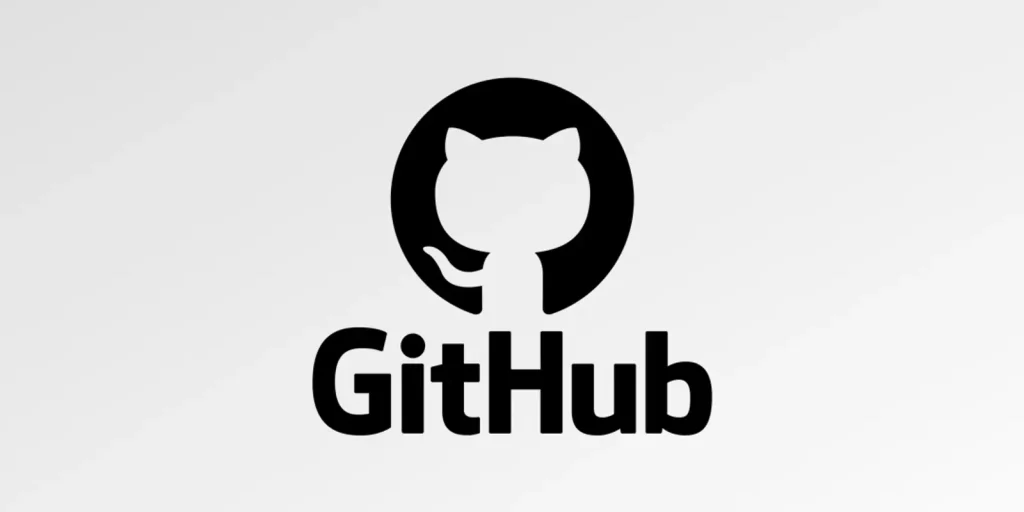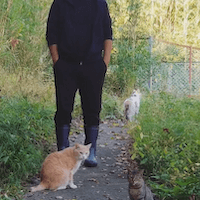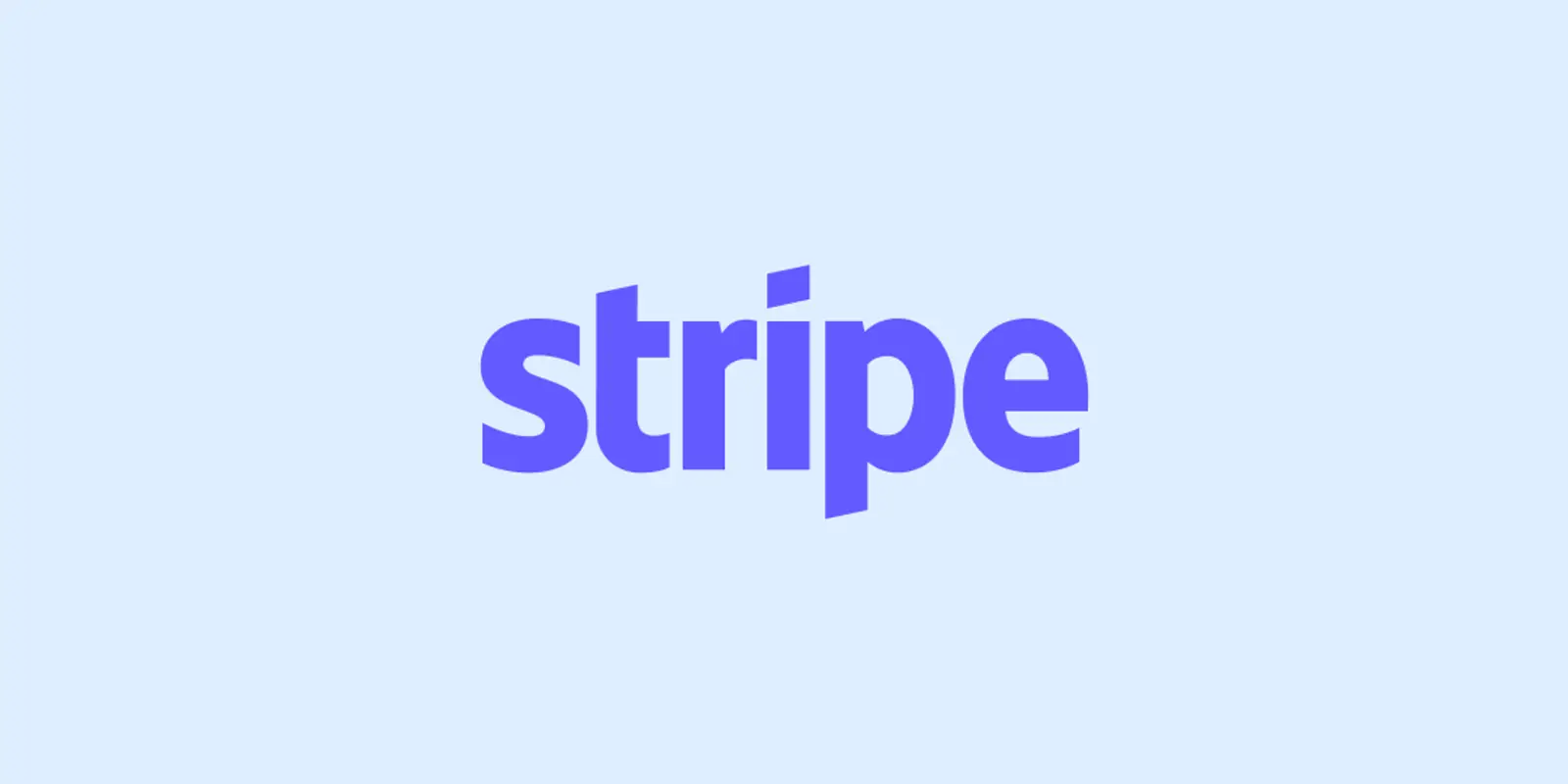VSCodeにてGitHub Copilotを利用する手順を詳細に記載します。
GitHub CopilotはAIによるコード補完機能を提供するサービスです。AIがGitHubに公開されているコードを学習し、コード補完のサジェストを行います。AIが学習するコードはGitHubに公開されているコードのみで、プライベートリポジトリのコードは学習対象にはなりません。
前提条件
GitHub Copilotを利用するには次の条件を満たしている必要があります。
- GitHubアカウントを持っていること
- VSCodeをインストールしていること
CopilotのVSCode拡張機能をインストール
VSCodeを開き拡張機能にてCopilotをインストールします。
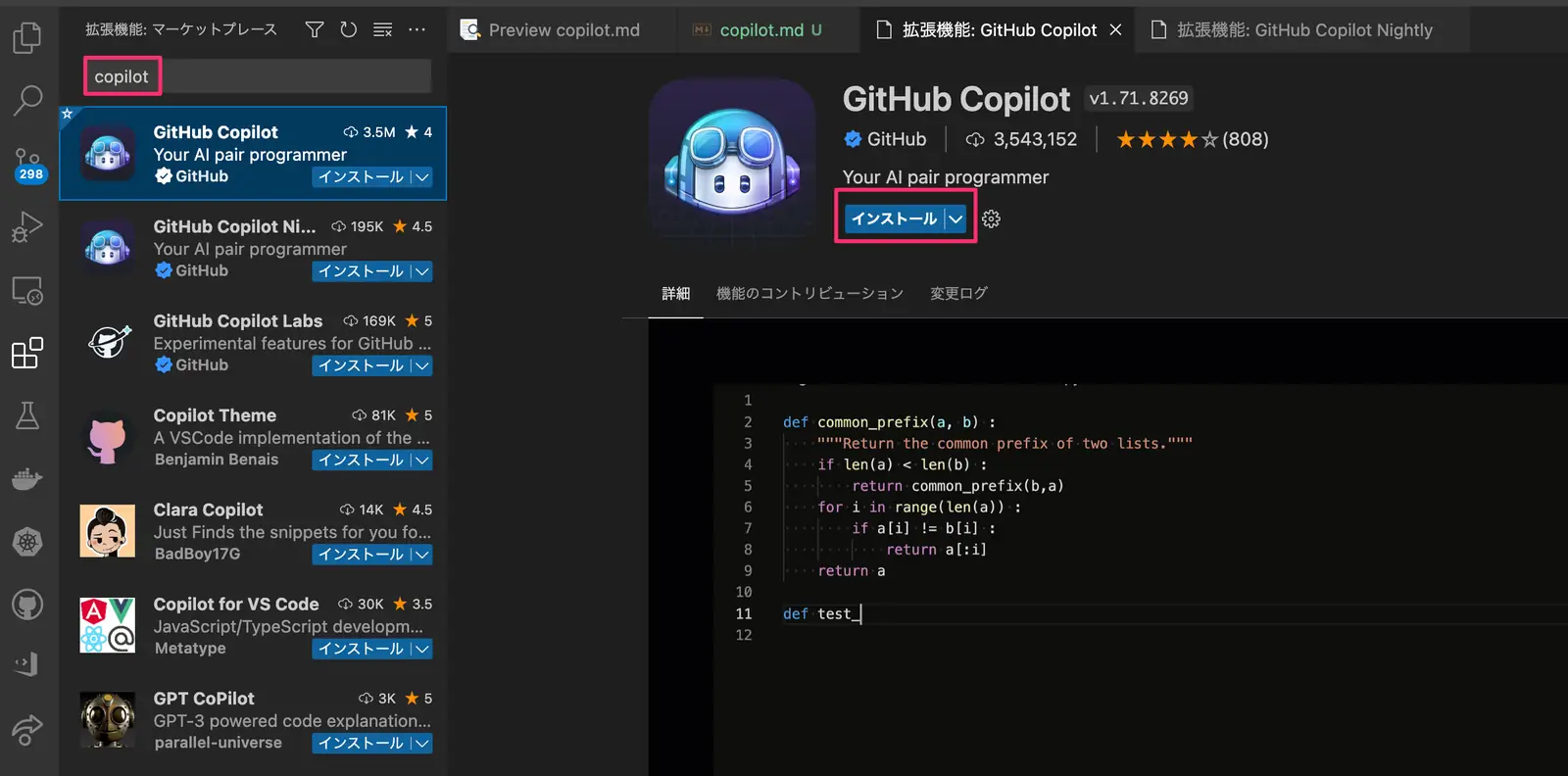
インストールが完了すると次のようにGitHubにサインインするダイアログが表示されるのでサインしてください。

「許可」ボタンをクリックします。
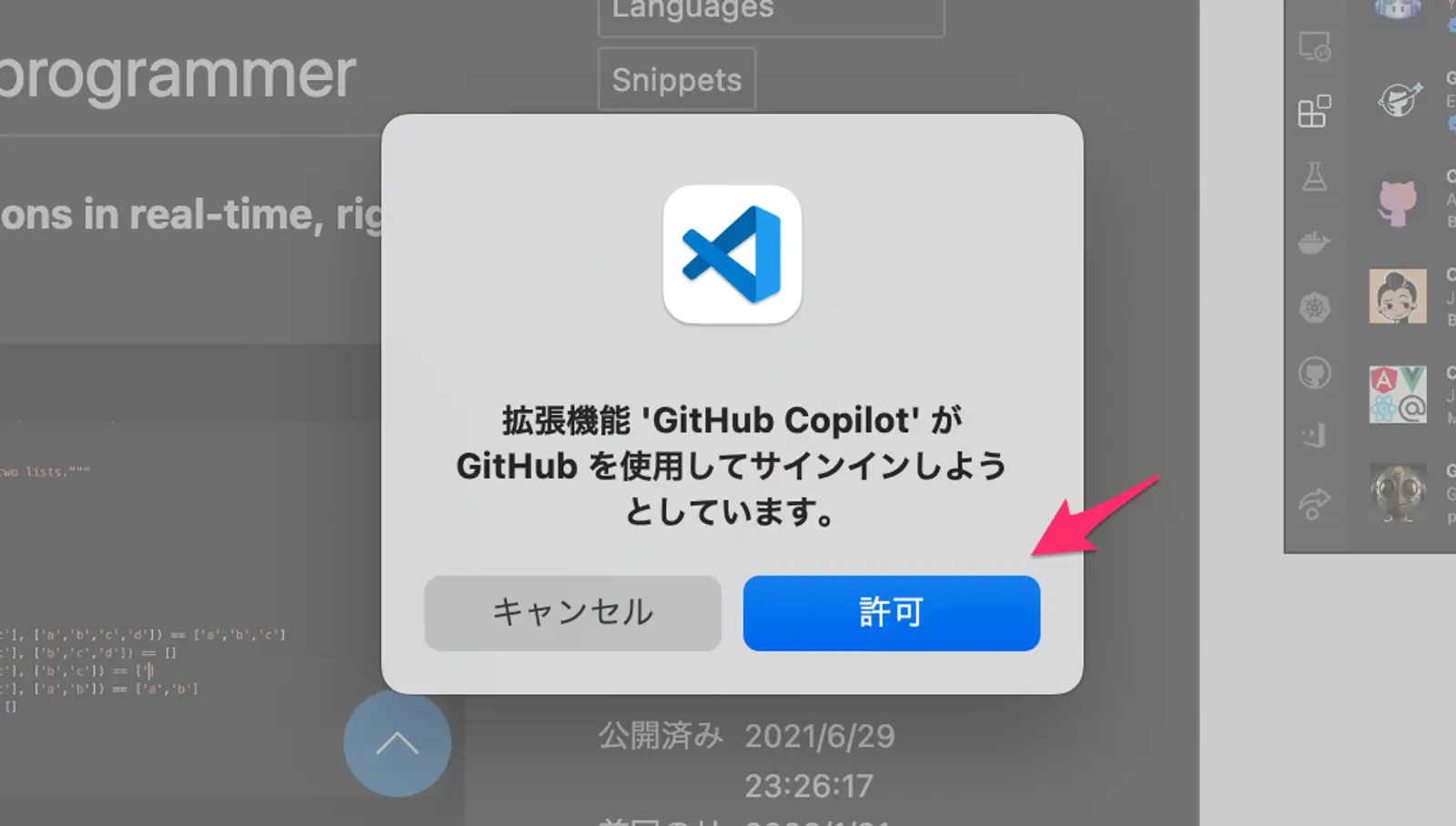
GitHubアカウントにサインインが完了すると次はGitHub Copilotにサインアップするダイアログが表示されますので「Signup for GitHub Copilot」ボタンをクリックします。
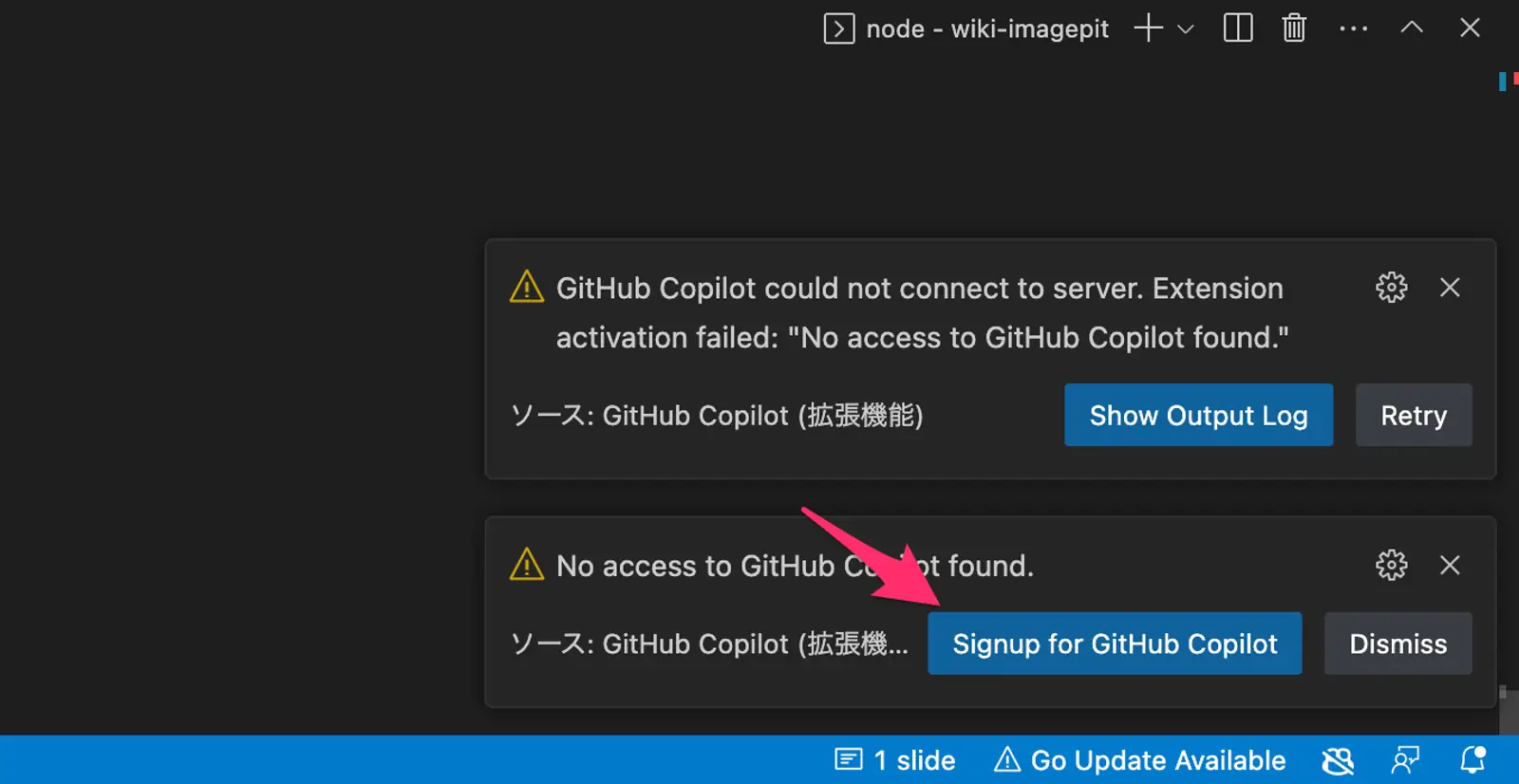
試用期間後の支払い方法についての選択画面が表示されます。2ヶ月の無料期間にしたい場合には年間契約にする必要があります。任意で選択して「Get access to GitHub Copilot」ボタンをクリックします。
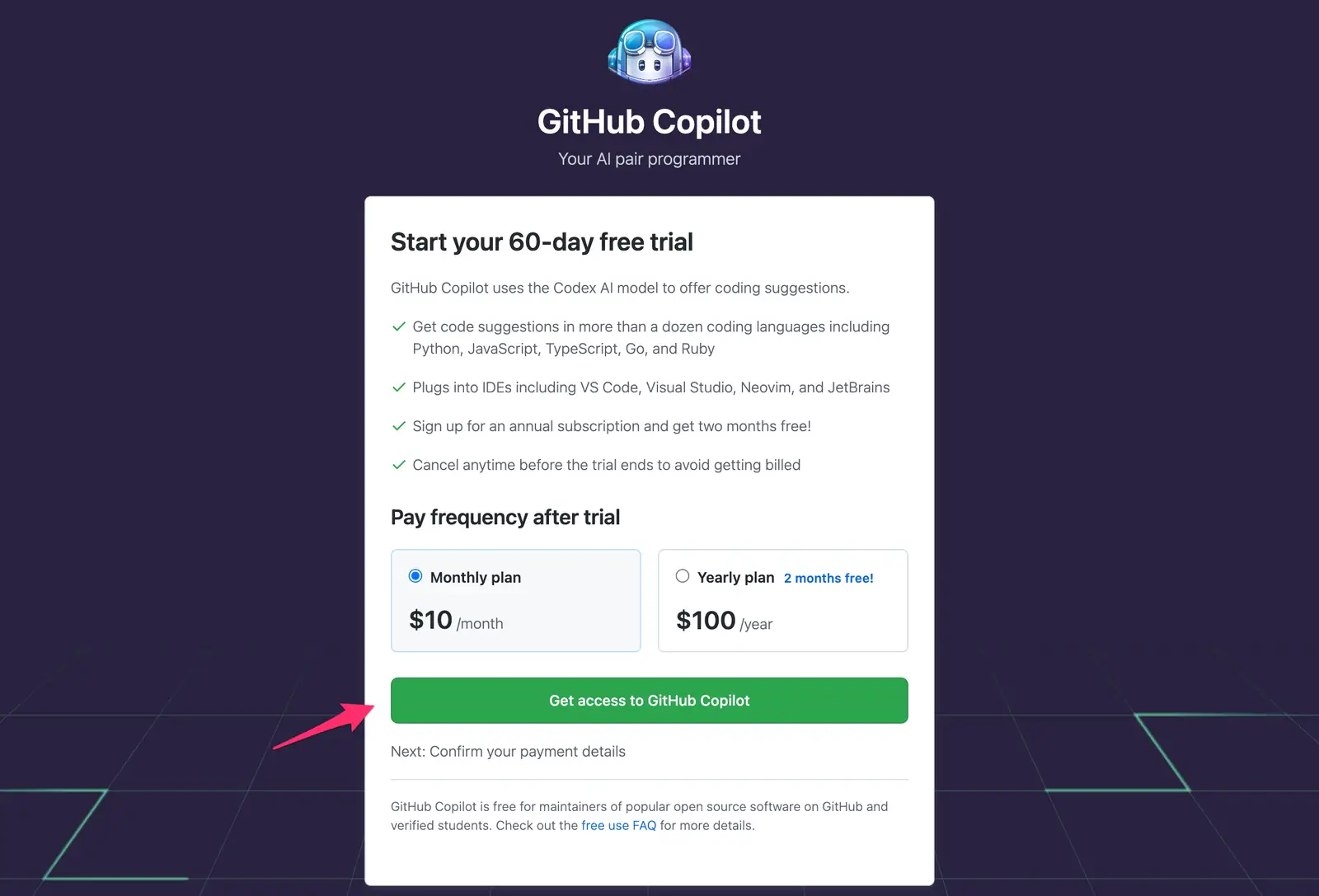
支払いの確認画面が表示されます。問題なければ「Submit」ボタンをクリックします。
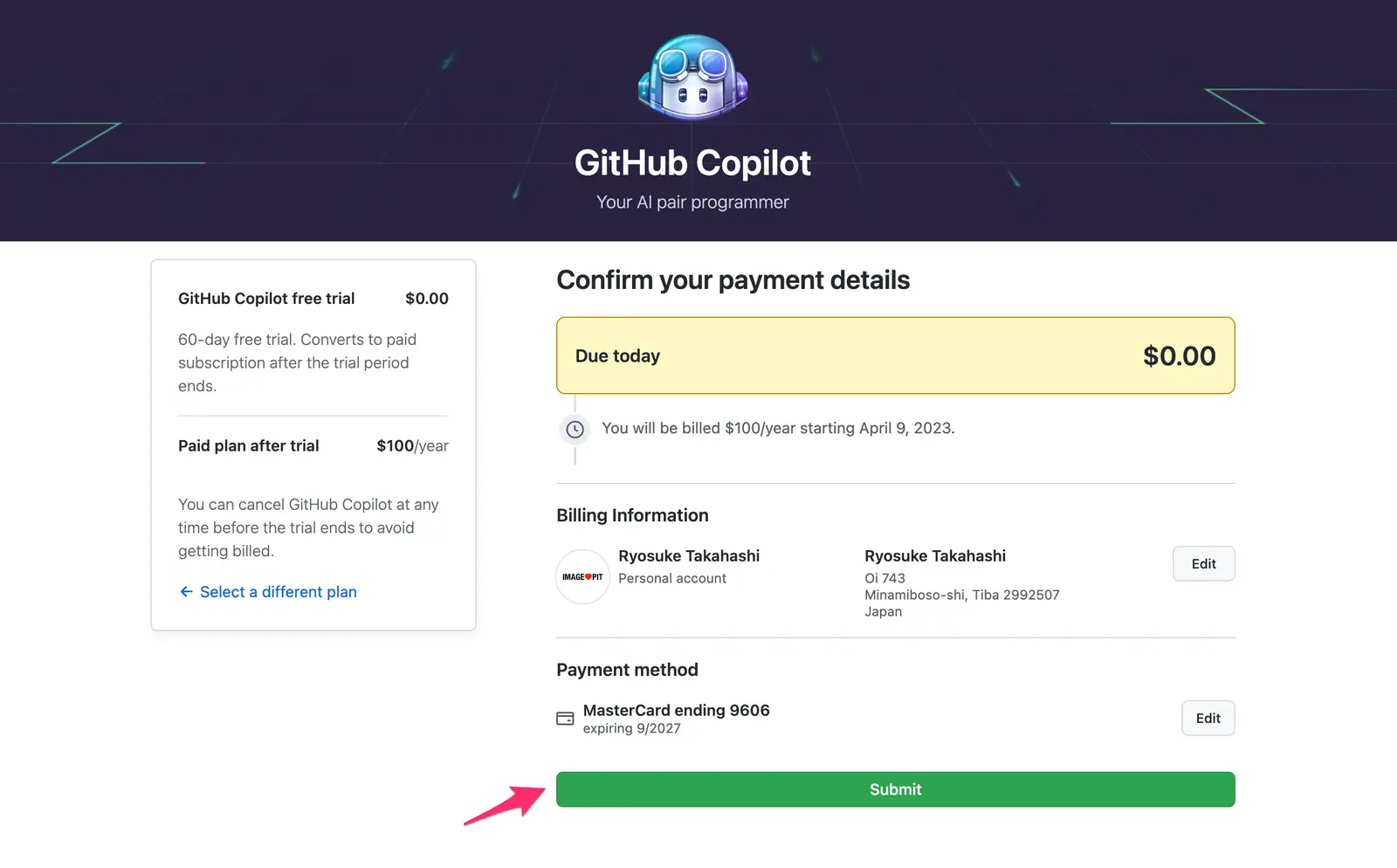
Copilotがサジェストしてくれるコードの参照先についての設定画面が表示します。public codeも含めて提案する場合は「Allow」を、拒否する場合は「Block」を選択します。最後に「Save and get started」ボタンをクリックします。
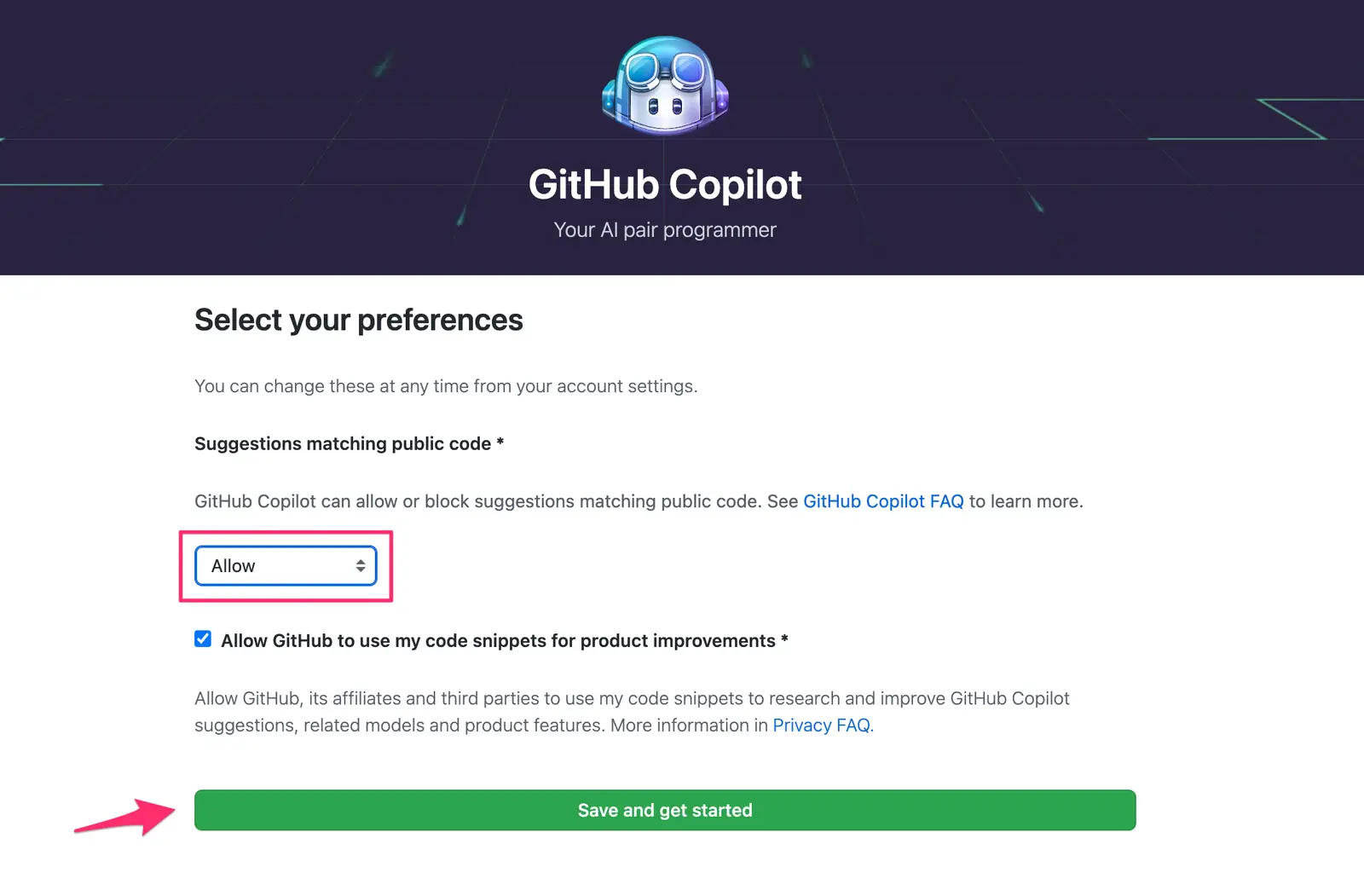
これでCopilotのサインアップは完了です。
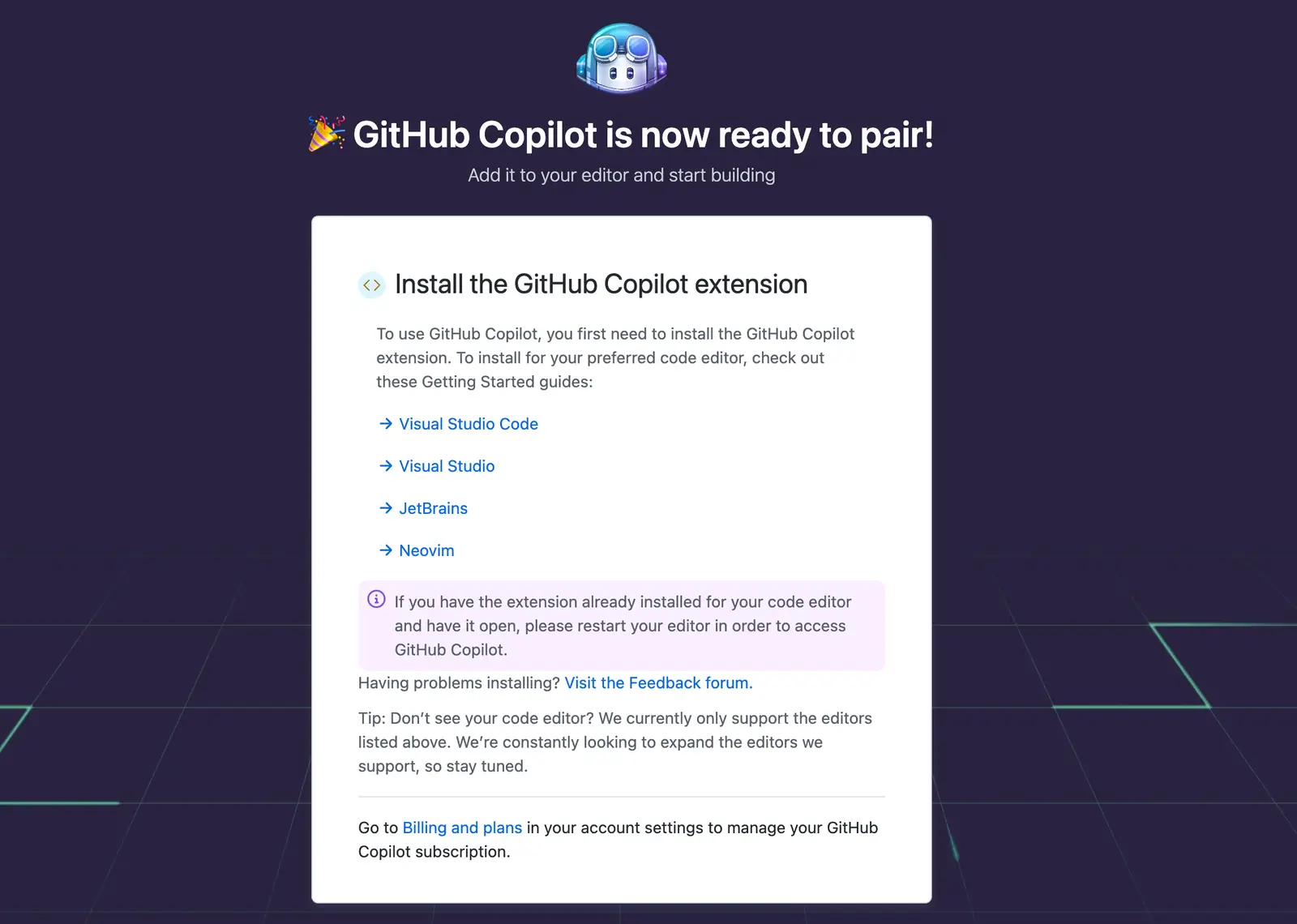
Copilotを利用する
Copilotが有効になるプロジェクトをVSCodeで開いた場合に次のように画面右下にCopilotのアイコンが表示されます。
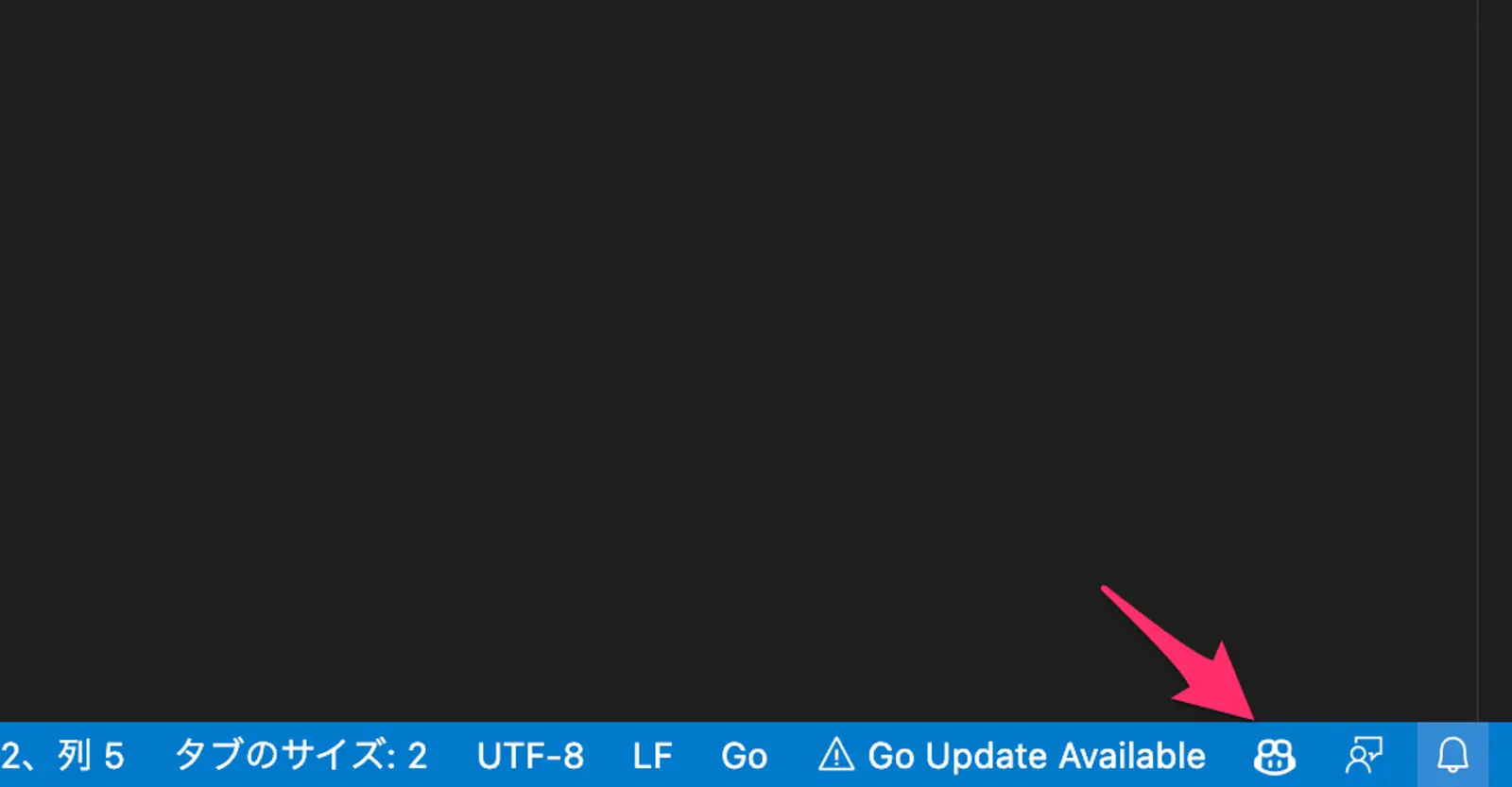
ソースファイルにプログラムを書き込もうとすると次のように提案内容が表示されます。提案内容を採用する場合はタブキーを入力すれば適用されます。
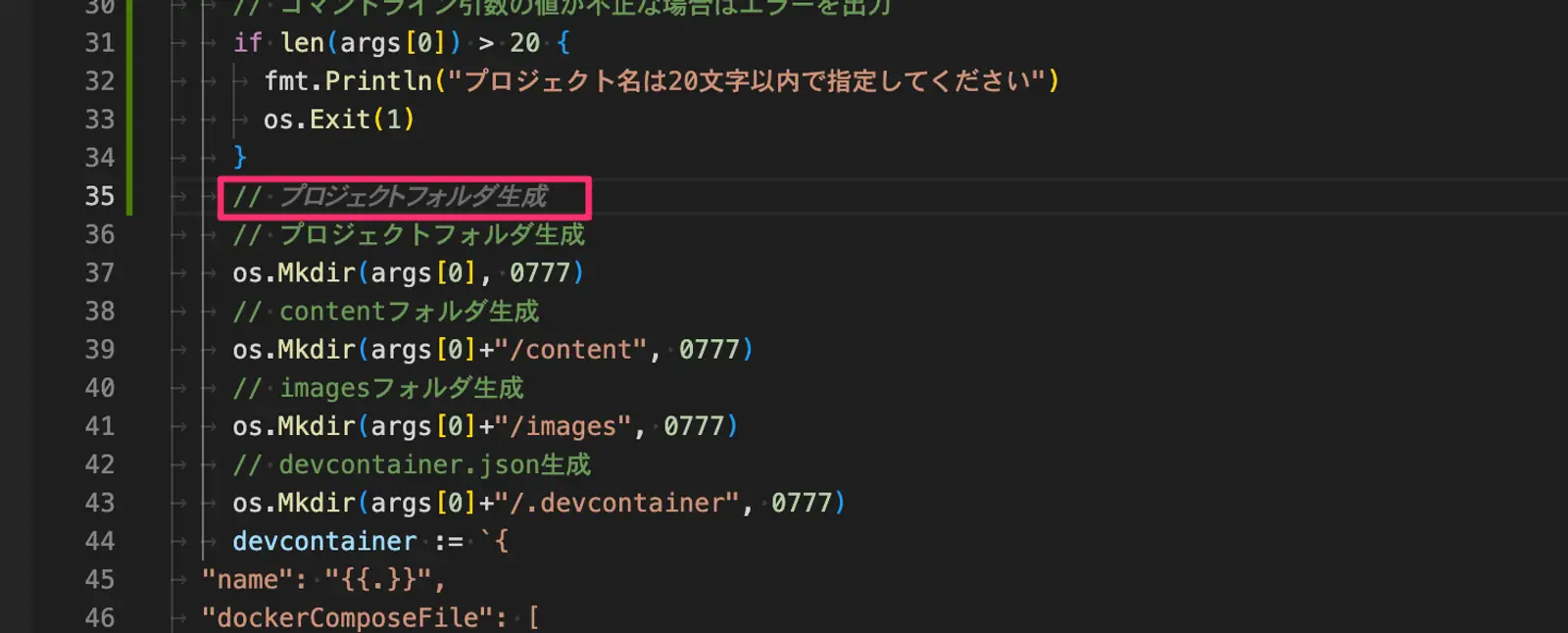
これでVSCodeにGitHub Copilotを利用する準備が整いました。